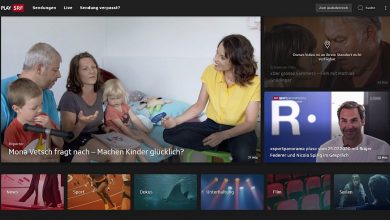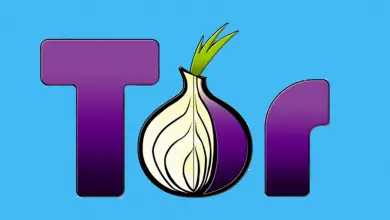Le serveur RCP n’est pas disponible – comment corriger cette erreur
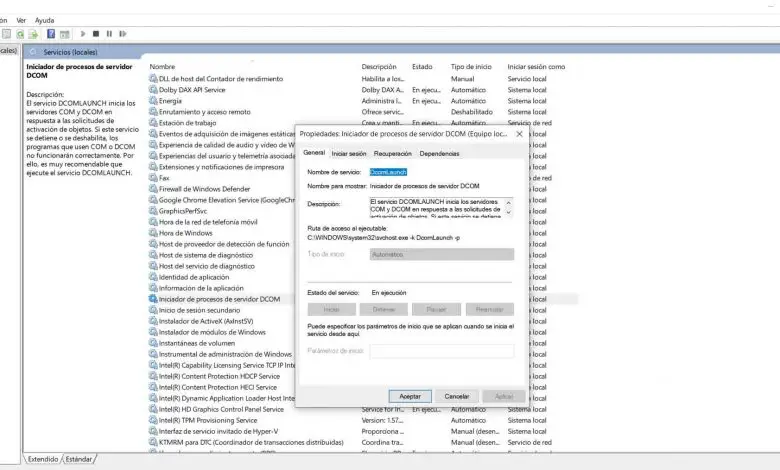
De nombreuses erreurs peuvent survenir lors de l’utilisation de nos systèmes pour accéder à des fichiers à distance, par exemple. Dans cet article, nous allons parler de l’erreur selon laquelle le serveur RCP n’est pas disponible . Voyons ce que nous pouvons faire dans Windows 10 pour essayer de le résoudre. Nous donnerons une série de recommandations que nous pourrons mettre en pratique de manière simple et rapide
«Erreur lorsque le serveur RCP n’est pas disponible»
Lorsque l’erreur « Le serveur RCP n’est pas disponible » apparaît, cela entraînera une restriction de l’accès à certains fichiers . Cependant, nous pouvons prendre en compte quelques astuces pour pouvoir le résoudre rapidement. C’est un échec qui, en général, est facilement résolu, bien qu’il soit nécessaire d’effectuer certaines actions dans les systèmes d’exploitation Windows 10. RCP signifie «Remote Procedure Call» ou également connu sous le nom de «remote procedure call», c’est un outil pour établir des communications client-serveur, est chargé de réguler la communication entre les processus du système d’exploitation, dans le but d’échanger des informations entre les processus du système.
Ce problème se produit lorsqu’un ordinateur Windows 10 ne peut pas communiquer avec un autre appareil au sein du même réseau. La raison peut être variée, comme un pare-feu mal configuré ou un logiciel tiers qui pose problème. Il peut également arriver que nous ayons un pare-feu au sein du même réseau qui empêche la communication de toutes les données qui tentent d’échanger.
Redémarrer le serveur RCP
L’une des principales étapes que nous devons suivre est de redémarrer le serveur RCP . De cette façon, le système Windows rétablira les connexions et pourra récupérer les processus qui peuvent échouer pour une raison quelconque.
Pour ce faire, nous devons aller dans Démarrer, rechercher Outils d’administration et l’ouvrir. Plus tard, nous devons entrer dans Services. Une fois que nous sommes ici, nous devons rechercher l’initiateur de processus du serveur DCOM et double-cliquer.
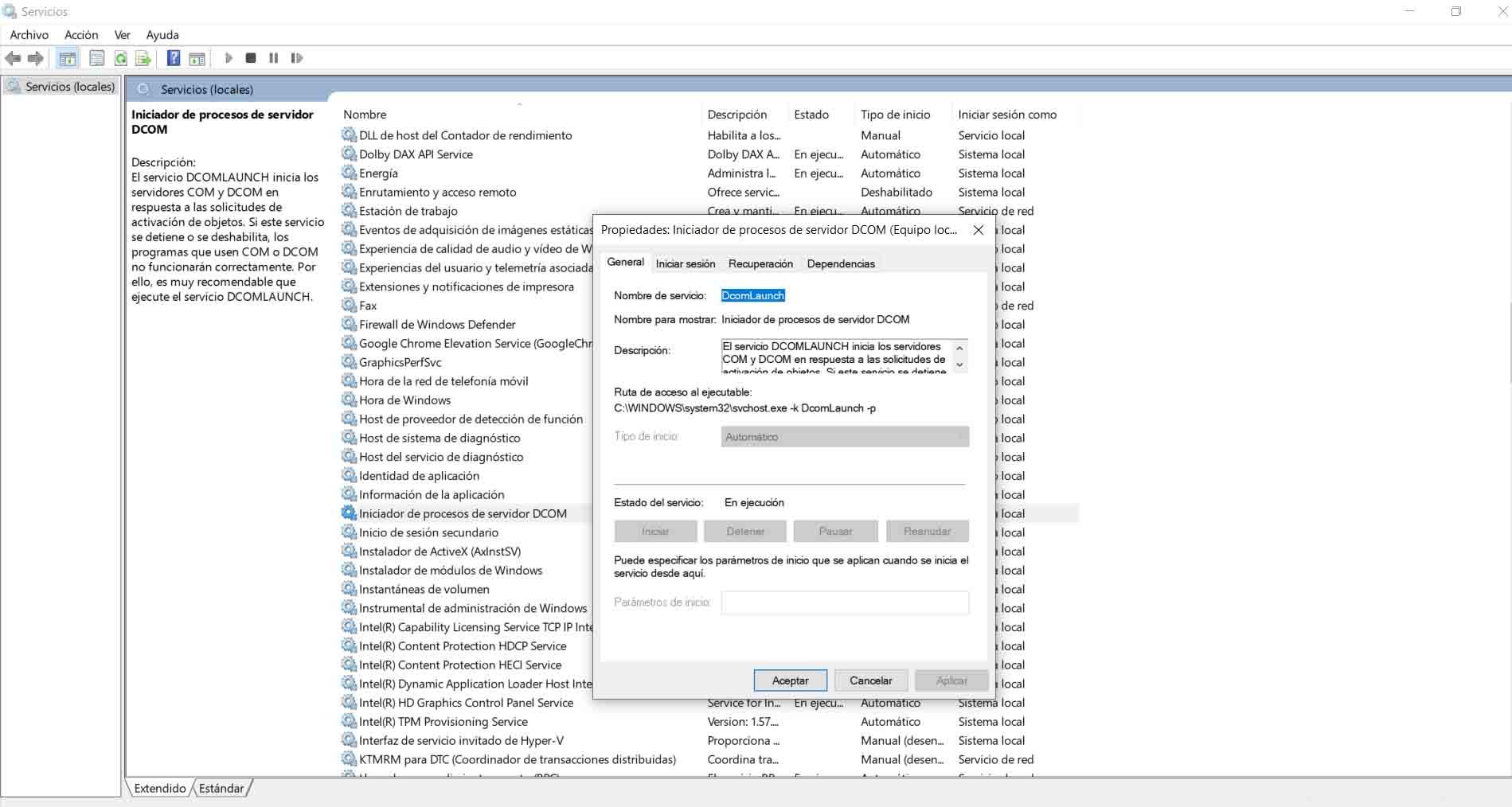
Il convient de noter que le type de démarrage est défini sur automatique et que l’état du service est en cours d’exécution. Nous devons cliquer sur Démarrer et redémarrer l’ordinateur.
Nettoyer le démarrage de l’ordinateur
Comme nous l’avons dit précédemment, l’une des causes de l’erreur d’indisponibilité du serveur RCP est un type de logiciel générant un conflit . Nous pouvons nettoyer le démarrage de l’ordinateur pour nous assurer qu’il n’y a pas de programmes tiers qui pourraient causer des problèmes.
Pour ce faire, nous devons aller dans Démarrer, nous écrivons la configuration du système et plus tard, une nouvelle fenêtre s’ouvrira. Là, nous devons aller dans l’onglet Services et cocher la case Masquer tous les services Microsoft. Plus tard, nous vérifions les services qui apparaissent dans la liste et nous leur donnons pour tout désactiver .
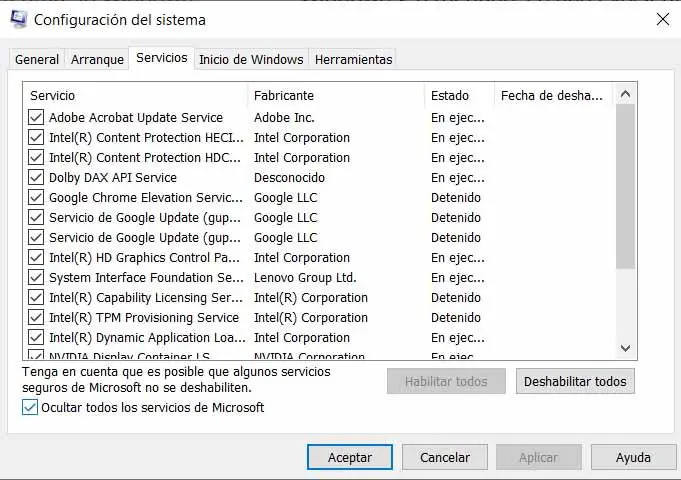
Une fois cela fait, nous retournons à Démarrer et cette fois nous ouvrons le Gestionnaire des tâches. Nous devons aller dans l’onglet Accueil, puis nous désactiverons chacun des processus qui nous apparaissent. Nous redémarrons l’ordinateur pour que les modifications soient appliquées correctement, et lorsqu’il redémarre, vous pouvez essayer de relancer le programme et nous devrions déjà avoir la communication.
Vérifiez que le réseau fonctionne correctement
Il peut arriver que lors de la navigation Wi-Fi, nous ayons des problèmes de réseau . Peut-être qu’il n’est pas connecté ou que le signal est faible et qu’il y a des coupures, c’est quelque chose de très courant qui se produit généralement dans les réseaux WiFi sans fil. De plus, si le réseau est très effondré, nous pourrions également avoir des problèmes de communication. Cela pourrait également arriver si nous naviguons via un câble LAN, mais c’est beaucoup moins courant car dans ce type de communication, il n’y a pas de signaux faibles ou de coupures, ou nous avons une communication ou nous n’avons pas de communication, il n’y a pas de terrain d’entente.
Dans les deux cas, il faut vérifier que le réseau fonctionne vraiment bien. Il s’agit d’un processus simple et basique. Nous devons simplement vérifier qu’il n’y a rien de mal configuré lié à l’adresse IP ou DNS que nous utilisons, si nous avons un serveur DHCP, nous devons nous assurer que nous avons obtenu correctement l’adresse IP privée. Il doit être vérifié qu’aucun conflit n’est généré qui provoque l’erreur que le serveur RCP n’est pas disponible.
Mettre à jour ou réinstaller les pilotes réseau
Un autre point à prendre en compte est de mettre à jour la carte réseau ou de la réinstaller à nouveau. Parfois, il pourrait y avoir des pannes de ce type liées à une erreur avec les pilotes. Cela peut survenir si nous avons récemment mis à jour l’équipement, par exemple. Pour ce faire, nous devons aller dans Démarrer, nous écrivons Gestionnaire de périphériques, nous allons dans la section Adaptateurs réseau, nous cherchons celui qui correspond et nous cliquons avec le deuxième bouton de la souris pour cliquer sur Mettre à jour. Nous pouvons également le désactiver et le réactiver.
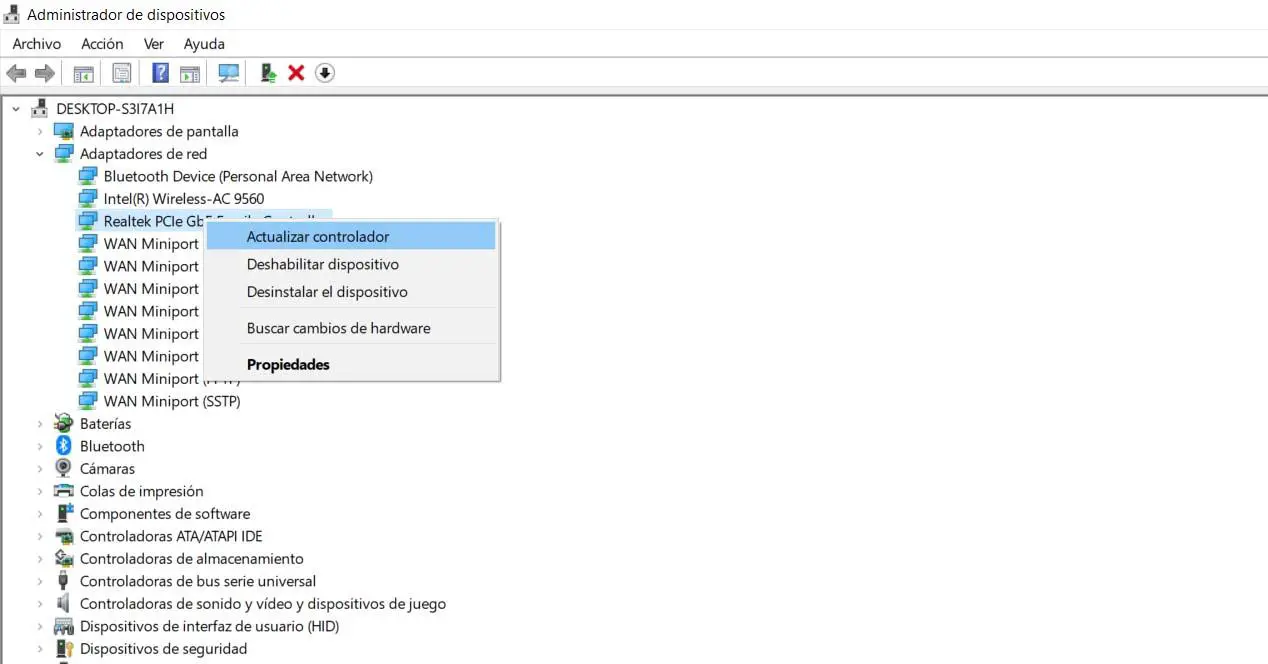
Bien que le système d’exploitation Windows 10 dispose d’un grand nombre de pilotes pour les différentes cartes réseau Ethernet et WiFi, il serait toujours fortement recommandé de se rendre sur le site officiel du fabricant du chipset de la carte réseau, et de télécharger manuellement les derniers pilotes pour une installation ultérieure. eux. Il est recommandé de vérifier tous les 3 ou 6 mois si nous avons de nouveaux pilotes, car ils résolvent les problèmes de fonctionnement et améliorent la stabilité des communications.
Configurer correctement le pare-feu
Il peut également s’agir d’un problème avec le pare-feu. Ce type d’outil est très utile pour protéger notre réseau, même s’il peut également poser des problèmes lors de la navigation ou du démarrage de certains services en cas de mauvaise configuration.
Par conséquent, une autre astuce consiste à configurer le pare-feu . Voyez s’il y a quelque chose qui ne va pas puisqu’il bloque le trafic. Nous pouvons simplement essayer de le mettre en pause momentanément ou également voir s’il bloque un type de service qu’il ne devrait pas. Nous devons nous rappeler que Windows 10 dispose d’un pare-feu assez configurable qui nous protégera des principales attaques qui pourraient être menées, normalement chez nous, nous configurerons «Réseau privé» pour autoriser le trafic vers notre ordinateur, et ne pas utiliser «Réseau public» car le trafic réseau lui sera refusé.
Restaurer le système
Dans le cas où tout ce que nous avons expliqué n’a eu aucun effet, un autre point à prendre en compte est de restaurer le système à un état antérieur. Il est possible que nous ayons fait une mauvaise configuration, installé quelque chose qui a en quelque sorte changé notre système.
En bref, ce sont quelques étapes que nous pouvons effectuer lorsque l’erreur que le serveur RCP n’est pas disponible apparaît. Ce sont quelques actions simples que nous pouvons prendre et découvrir si cela résout le problème.